Šiandien sunku įsivaizduoti be „flash“ diskųšiuolaikinio biuro gyvenimo ar paprasto vartotojo. Duomenų perkėlimas iš kompiuterio į kompiuterį, ataskaitos pateikimas ar kažko svarbaus ir intymaus išsaugojimas - visa tai įmanoma dėl išimamų laikmenų. Visi „flash“ įrenginiai yra iš anksto suformatuoti gamykloje. Paprastai jų failų sistema yra FAT32. Šiuolaikiniame pasaulyje jis jau yra pasenęs, nes turi keletą reikšmingų trūkumų. Tarp jų galima išskirti didesnių nei 4 GB failų perkėlimo į USB atmintinę neįmanoma, taip pat standžiojo disko skaidinių dydžio apribojimus.
Šiek tiek apie failų sistemas ir jų skirtumus
„Windows OS“ eilutė naudoja FAT failų sistemą nuo pat jos išleidimo. Pažangesnė jos versija yra FAT32. Po jo seka NTFS, kuri pasirodė „Windows XP“.

Skirtumai tarp šių bylų sistemų atstovųsusideda iš padėtų failų ir skaidinių dydžio apribojimo. „FAT16“ gali naudoti iki 2 GB, „FAT32“ failui gali naudoti iki 4 GB, o garsui - 8 TB. Šiuolaikiškesnis NTFS gali valdyti failus ir skaidinius iki 16 egzabaitų. Tačiau jis turi kelio ilgio apribojimą, kuris negali būti ilgesnis nei 255 simboliai.
„Apple“ naudoja failų sistemą HFS +tavo technikai. Jame taip pat yra 255 simbolių apribojimas kelio ar failo pavadinimo ilgiui. Tai verta prisiminti automatiškai kuriant dokumentus arba juos išsaugant. Failai ir pertvaros gali būti iki 8000 petabaitų dydžio.
„Linux“ paskirstymai naudoja „ext“ failų sistemos eilutę. Naujausia jo versija yra ext4, įdiegta nuo 2008 m.

Įdomu tai, kad „Linux“ sistemos gali lengvai valdyti FAT, FAT32 ir NTFS failų sistemas. Bet „Windows“ aplinka net nemato „ext“ ir išvestinių skaidinių be papildomos programinės įrangos.
Kaip formatuoti USB atmintinę per komandinę eilutę
Naujesnė ir modernesnė bylaNTFS sistema. Jis gali efektyviai dirbti su didelėmis pertvaromis ir failais. Be to, jo našumas yra daug didesnis nei pirmtako. Be to, patikimumas dedant duomenis į skaidinį ir jį indeksuojant padeda užimti vietą, optimizuotą tiek našumui, tiek garsumui.

Norint formatuoti „Flash“ diską per komandų eilutę iš FAT32, NTFS yra keli būdai.
Operacinės sistemos standartiniai įrankiai
Visos „Linux“ ir „Windows“ šeimos operacinės sistemos yra aprūpintos standartine įrangakomunalinės paslaugos, kurios gali formatuoti „flash“ diską per komandinę eilutę. Pirmiausia turite suprasti „Windows“ sistemą. Tai turi įrankį, skirtą USB atmintinei formatuoti per komandinę eilutę - diskpart. Kadangi tai yra sistemos programa ir veikia svarbias OS sritis, turite ją paleisti kaip administratorius.
Tai galite padaryti „Windows“ sistemoje, eidami į meniu „Pradėti“, tada „Visos programos“ - „Priedai“. Čia reikia dešiniuoju pelės mygtuku spustelėkite elementą "Komandos eilutė" ir pasirinkite "Vykdyti kaip administratorius".
Bus atidarytas komandų eilutės langas. Pakanka įvesti diskpart ir paspausti "Enter". Dabar tolesnis komandų įvedimas bus transliuojamas per įrankį ir jis jį vykdys.

Norėdami pradėti formatavimo procesą,turite įvesti formatą Z: / FS: NTFS. Čia Z reiškia „flash drive“ disko raidę. FS raktas ir NTFS nuoroda nurodo programinei įrangai formatuoti diską į NTFS failų sistemą.
Vienintelis šio metodo trūkumas yra tas, kad jei „flash“ diske buvo failų, jie bus beviltiškai prarasti.
Flash disko formatavimas per komandinę eilutę neprarasdamas duomenų
Iš tikrųjų šios užduoties neįmanoma įvykdyti.Negalite formatuoti disko neištrynę duomenų. Bet jūs galite konvertuoti iš vienos failų sistemos į kitą. Čia taip pat gali padėti „diskpart“ įrankis. Kaip paleisti jį kaip administratorių, aprašyta aukščiau. Tada turite įvesti sąrašo tomo komandą. Bus rodomas visų galimų skaidinių ir diskų sąrašas su jų raidėmis ir dydžiais. Kita komanda yra sąrašo diskas. Tai parodys visų fizinių diskų buvimą sistemoje. Diskai gali būti pažymėti skaičiais 0, 1, 2 ir pan.
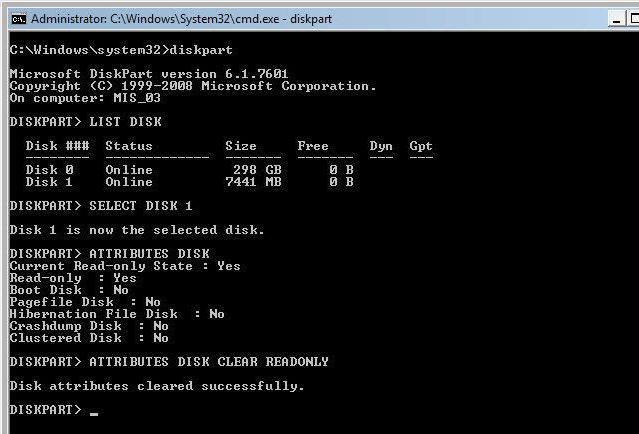
Dabar, iškvietus komandą select disk 1, bus pasirinktas norimas diskas. Tada vykdomas konvertavimas ntfs. Tada nurodyta diskas įgisёt failų sistema NTFS.
Kiti būdai
Prieš tai buvo parodyti formatavimo metodai„flash“ diskus per „Windows 7“ komandinę eilutę. Bet ką daryti, jei jums reikia atlikti šią procedūrą naudojant „Ubuntu“ ar „Debian“? Toliau aprašysime USB atmintinės formatavimo metodą per „Linux“ komandinę eilutę.
Tiksliau, Linux sistemoje jis vadinamas terminalu arba konsole. Jį galite atidaryti naudodami sparčiuosius klavišus „Ctrl“ + „Alt“ + T. Tada jums reikia pažvelgti į prijungtų įrenginių sąrašą. Tai atliekama su komanda fdisk -l.
Šiuo atveju „flash“ diskas yrasąrašą pavadinimu / dev / sdb1. „Linux“ sistemoje, norint dirbti su skaidinių ar diskų keitimu, turite juos atjungti. Tai reikalinga norint gauti prieigą prie duomenų, kurie šiuo metu gali būti užimti.
Bet norėdami įsitikinti, kad diskas nėra atjungtas, turėtumėte įvesti paprastą komandą:
df -h
Paspaudus Enter, ekrane bus rodomas sąrašasvisi šiuo metu sumontuoti įrenginiai. Jei joje yra kažkas panašaus į / dev / sdb1, turite jį atjungti. Tai daroma naudojant komandą umount / dev / sdb1.

Dabar galite formatuoti „Flash“ diskąper komandinę eilutę. Tam yra įmontuota „mkfs“ komanda. Jis turi perduoti įvestį keletą parametrų. Pirmasis yra failų sistema. Šiuo atveju ntfs. Beje, naudodamiesi šia priemone, galite formatuoti „flash“ diską naudodami „fat32“ komandų eilutę. Tada turite nurodyti disko pavadinimą ar etiketę. Paskutinis dalykas yra kelias į USB atmintinę. Rezultatas turėtų atrodyti taip:
mkfs.ntfs tag_name / dev / sdb1.
Baigę procesą, gausite USB atmintinę su nauja NTFS failų sistema.
Trečiųjų šalių formatavimo programinė įranga
Kai kurie išimamų laikymo įrenginių gamintojai turipatentuota programinė įranga, skirta greitai ir patikimai formuoti patogioje grafinėje sąsajoje. Taip pat yra trečiųjų šalių programų. Žemiau pateikiamas dažniausiai naudojamų produktų sąrašas:
- „HP USB Disk Storage Format Tool“. Bene garsiausia programa. Jo sąsaja yra paprasta ir panaši į standartinius operacinės sistemos langus.
- „Transcend“ automatinis formatas. Šis įrankis pirmiausia naudojamas mobiliesiems atminties formatams - SD, MMC, CF.
- HDD žemo lygio formato įrankis.Žemo lygio formatavimo įrankis. Kartais tai padeda atgaivinti USB atmintinę ar standųjį diską. Palaiko daugybę įrenginių ir turi platų funkcionalumą.
- „SD Formatter“ yra labai paprasta ir lengva programa. Jis daugiausia naudojamas mobiliesiems įrenginiams skirtų „flash“ įrenginių formatavimui. Sąsaja yra paprasta ir paprasta, o licencija ją naudoti yra nemokama.
Išvada
Daugelis operacinių sistemų pateikia elegantiškesnius formatavimo metodus be jų taikymas komandinė eilutė.Naudodamiesi grafine sąsaja, galite lengvai atlikti ir šią užduotį. USB atmintinės formatavimas per komandinę eilutę daugiausia skirtas žemo lygio procesui, kai kiti metodai nepadeda.
Taip pat yra sudėtingesnių ir daugiapakopių „flash drive“ atgaivinimo metodų. Jie naudoja specialias programas, orientuotas atskirai vienam valdikliui saugojimas... Tačiau ši informacija nepatenka į šio straipsnio taikymo sritį.








